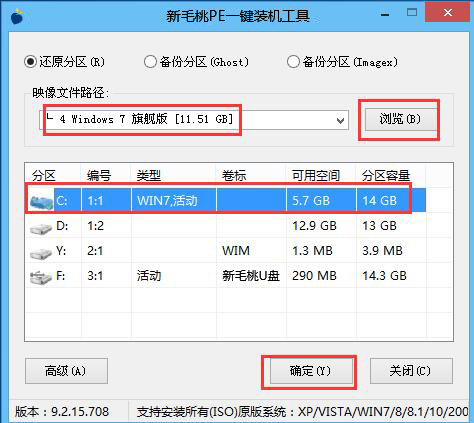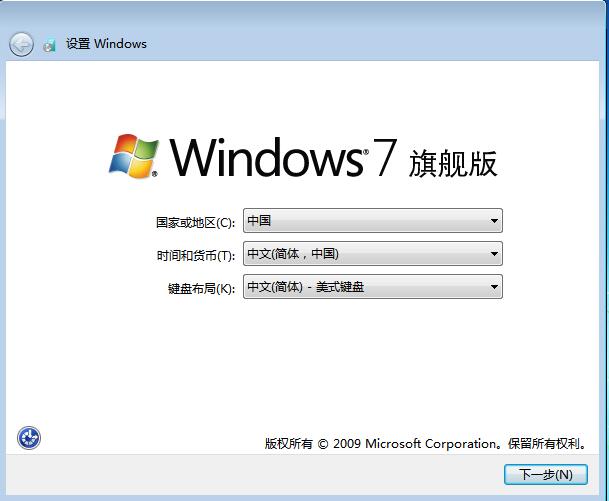微星笔记本怎么装win7系统呢?微星科技是全球前五大及台湾前三大的主机板制造商,旗下的笔记本也是深受大家欢迎,但部分微星笔记本使用者还不懂得怎么给微星笔记本安装win7系统,那么win7系统怎么安装呢?
准备工作:
①制作一个最新版u助手u盘启动盘;
步骤:
1、在主菜单界面用键盘方向键“↓”将光标移至“【02】运行u助手Win8PE防蓝屏版(新电脑)”,回车确定,如图所示:
2、点击“浏览”将系统镜像添加进来,在磁盘列表中点击选择c盘,最后点击“确定”即可,如图所示:
3、在提示框中点击“确定”,随后我们就可以看到还原进程了,如图所示:
4、待还原进程结束后,系统自动安装,我们耐心等待即可,如图所示:
5、等待系统安装程序结束,电脑进入系统,我们就可以使用了,如图所示:
微星笔记本装win7系统步骤分享到这就结束了,实际操作并不难,有兴趣或需要装系统的小伙伴可以参考上面方法进行操作看看。
责任编辑:u助手:http://www.uzhushou.cn